Kapitel 3: Netzwerkspeicher dimensionieren

In diesem Kapitel werden Sie ...
- ... Speichertechnologien und -medien unterscheiden.
- ... Speichermaßeinheiten umrechnen.
- ... Größen von Bild- und Videodateien bestimmen.
- ... Übertragung von Daten berechnen.
- ... RAID-Level unterscheiden.
- ... die Energieeffizienz berechnen.
- ... einen Netzwerkspeicher auswählen.
Handlungssituation
Das Unternehmen Yoel.de AG hat bei der Change IT GmbH einen Netzwerkspeicher angefragt. Der zuständige Außendienst hat nach dem Gespräch mit dem Kunden eine Gesprächsnotiz für die Vertriebsabteilung geschrieben, um alle Anforderungen zur Datensicherheit, den verwendeten Technologien, der Energieeffizienz und weiterer Bedingungen an das System zusammenzufassen. Sie sollen sich auf Basis einer Vorauswahl für ein passendes Gerät entscheiden.

Informationsmaterial M|3.0: Gesprächsnotiz zu Yoel.de AG
Betrifft: Videokonferenz vom 01.10.
Zu erledigen: Auswahl für einen Netzwerkspeicher treffen
Hallo Zusammen,
ich habe mich in einer VK mit dem Kunden Yoel.de AG ausgetauscht. Aktuell gibt es dort ein Projekt zur Dokumentation der neuen Geschäftsprozesse und dem Anlegen von Leitfäden. Diese sollen im betriebsinternen Netzwerk bereitgestellt werden. Hierfür sollen wir einen Netzwerkspeicher anbieten.
- Anforderungen an die Speichertechnologie
- Optimum von Kapazität und Preis
- verlässlich und langlebig
- Geschwindigkeit ist für den Anwendungsfall nicht ausschlaggebend
- Anforderungen an die Speicherkapazität
- Video-Tutorials der Geschäftsprozesse liegen vor, die konkreten Datenmengen müssen noch bestimmt werden
- erste Schätzung: 18 TB zu realisierende Nettospeicherkapazität
- Anforderungen an die Übertragungsraten
- relativ große Videodateien, daher angemessen schnelle Bandbreite berücksichtigen
- redundante Netzwerkschnittstelle wünschenswert
- Anforderungen an die Datensicherheit
- Die Daten sollen gegen Festplatten-Ausfall eines Laufwerks gesichert werden
- Datensicherheit darf sich nicht zu sehr negativ auf die Nettospeicherkapazität auswirken
- Weitere Anforderungen
- Im Rahmen der Neuausrichtung hat sich Yoel.de AG selbst zu mehr Umweltbewusstsein verpflichtet. Es ist in System auszuwählen, welches in der Energieeffizienz diese Ausrichtung berücksichtigt.
- Vor Ort sind alle 19"-Racks voll bestückt, ein separates Gerät soll ausgewählt werden.
Ich habe aus dem System die NAS-Datenübersicht als Vorauswahl beigefügt. Bitte senden Sie dem Kunden einen Produktvorschlag zu und setzen Sie mich mit in Kopie.
Danke und bis die Tage!
Z. Andersen
Informationsmaterial M|3.1: Vorauswahl der Change IT-NAS-Systeme
Auszug aus dem Produktkatalog der Change IT:
| Merkmal | NAS Basis | NAS Advanced | NAS Expert | NAS Serv Plus |
|---|---|---|---|---|
| Betriebsmodi | JBOD, RAID 0, RAID 1 | JBOD, RAID 0, RAID 1, RAID 5 | JBOD, RAID 0, RAID 1, RAID 5, RAID 10 | JBOD, RAID 0, RAID 1, RAID 5, RAID 6, RAID 10 |
| Ethernet-Port | 1x 1 Gbit/s | 1x 2,5 Gbit/s | 2x 2,5 Gbit/s | 2x 5 Gbit/s |
| Gerätetyp | Standalone | Standalone | Standalone | 19"-Rackmount |
| Anzahl Laufwerke | 2 x 2,5" oder 3,5" SATA | 4 x 2,5" oder 3,5" SATA | 4 x 2,5" oder 3,5" SATA | 8 x 2,5" oder 3,5" SATA |
| Laufwerkstypen | HDD | SSD oder HDD | SSD oder HDD | SSD oder HDD |
| Max. Laufwerksgröße | 5.587,94 GiB | 7,28 TiB | 16 TB | 16,37 TiB |
| Energieverbrauch in Voll-Betrieb | 12 W | 50 W | 60 W | 90 W |
| Energieverbrauch im Festplattenruhestand | 8 W | 8 W | 10 W | 10 W |
| Energieverbrauch im Standby | 1 W | 1000 mW | 2 W | 5 W |
| ... | ... | ... | ... | ... |
Kompetenz 3.0: Speichertechnologien und -medien auswählen
Auf Basis der Gesprächsnotiz und der durch den Kollegen Herrn Andersen getroffenen Vorauswahl ist ein IT-System zu dimensionieren. Im ersten Schritt sollen unterschiedliche Speichertechnologien beleuchtet werden, um ein passendes Medium für die vorliegende Kundenanfrage von Yoel.de AG zu erhalten.

Arbeitsauftrag A|3.0: Auswahl eines Speichermediums
Gehen Sie auf den Kundenauftrag ein:
Aufgabe 1
Was sind die Wünsche des Kunden Yoel.de AG bezüglich der Speichertechnologie?
Aufgabe 2
Erstellen Sie ein Schaubild zu den Eigenschaften und je zwei Vor- und Nachteilen der vier Arten der Speichertechnologien. Führen Sie außerdem beispielhaft den Technologien zuordenbare Speichermedien auf.
Aufgabe 3
Treffen Sie anhand Ihrer Zusammenstellung und auf Basis der NAS-Übersicht in der Vorauswahl eine sinnvolle und begründete Auswahl eines Speichermediums für die Kundenanfrage von Yoel.de AG.
Informationsmaterial M|3.2: Speichertechnologien (Lehrervortrag)
Download der Präsentationsfolien
Kompetenz 3.1: Speichermaßeinheiten umrechnen
Bei der Auswahl eines geeigneten Speichermediums für einen Kunden fallen im Vergleich verschiedener Anbieter unterschiedliche Angaben zu den Größen auf. So werden einige Laufwerke mit der Einheit Gibibyte und andere mit der Einheit Gigabyte angeboten. Nach dem Einbau einer 1 TB Festplatte in einen Windows-PC für Testzwecke ist die Verwirrung groß: es werden nur 931 GB angezeigt. Wo ist der Rest? Etwas ähnliches ist Ihnen auch in der Vorauswahl unter der Angabe der maximalen Speichergröße je Laufwerk aufgefallen.
Taschenrechner
Nutzen Sie einen Taschenrechner, den Sie auch in der IHK-Prüfung verwenden wollen. Je mehr Übung Sie mit Ihrem Taschenrechner haben, desto einfacher werden Ihnen die Aufgabentypen in der Prüfung fallen. Ich empfehle Ihnen ein Modell, welches Zahlensysteme umrechnen kann (bspw. Casio FX991 DEX); damit ist bspw. auch das Berechnen von Break-even-Points und ähnliches möglich.
Arbeitsauftrag A|3.1: Unterschied zwischen Gibibyte und Gigabyte
Aufgabe 1
Bei der Recherche zum Thema Speichermaßeinheiten sind Sie auf einen Artikel (M|3.3: Was unterscheidet Gigabyte und Gibibyte?) gestoßen, der das Problem in der Ausgangsbeschreibung beschreibt. Fassen Sie die Kernaussagen des Artikels im Informationsmaterial kurz und knapp zusammen.
Aufgabe 2
Nach dem Einbau einer 1 TB Festplatte in einem PC mit dem Betriebssystem Microsoft Windows wird eine Kapazität von 931 GB angezeigt. Informieren Sie sich mithilfe des Videos im Informationsmaterial (M|3.4: Umrechnungen von Speichermaßeinheiten), warum dies so ist und fassen Sie auch hier den Grund kurz und knapp zusammen.
Aufgabe 3
Rechnen Sie die Angaben in der Vorauswahl der NAS Systeme (M|3.1: Vorauswahl der Change IT-NAS-Systeme) oben im Kurs auf eine einheitliche Max. Laufwerksgröße in aufgerundeten ganzen TB um, damit ein Vergleich möglich ist.
Informationsmaterial M|3.3: Was unterscheidet Gigabyte und Gibibyte?
22.05.2014 um 18:00 Uhr von Henner Schröder u.a. - Kibibyte, Mebibyte, Gibibyte? In den Ohren der meisten Computernutzer klingt das fremd, obwohl wir alle täglich damit zu tun haben. Es handelt sich nämlich um die korrekten Bezeichnungen für Datenmengen in der Informationstechnik, die vom Internationalen Büro für Maß und Gewicht (BIPM) empfohlen werden.
Grund für diese Norm: Die im täglichen Sprachgebrauch verwendeten Präfixe wie "kilo" oder "mega" für "Kilobyte" und "Megabyte" bezeichnen eigentlich Vielfache, die auf Zehnerpotenzen (10 hoch x) basieren. Ein Kilobyte ist demnach die Menge von genau 1.000 Byte - und nicht von 1.024, wie die meisten glauben. Das Wort "kilo" entstammt dem Griechischen und heißt "tausend"; in der Physik steht ein Kilogramm schließlich auch für 1.000 Gramm und ein Megahertz entspricht exakt einer Million Hertz.
In der Datenverarbeitung jedoch wird üblicherweise mit binären Größen gearbeitet, Angaben von Speichermengen basieren auf Zweierpotenzen (2 hoch x). Denn Grundlage der Datentechnik ist das Bit, eine binäre Einheit, die mit 0 und 1 nur zwei verschiedene Werte repräsentieren kann. Wenn Sie Ihrem PC ein Gigabyte Arbeitsspeicher gönnen, meinen Sie damit ergo nicht 1.000 (10 hoch 3), sondern 1.024 (2 hoch 10) Megabyte.
Geht es nach dem BIPM, sollten Sie diese Speichergröße jedoch nicht mehr als "Gigabyte" bezeichnen - sondern als "Gibibyte". Ein Gibibyte besteht aus 1.024 Mebibytes, die sich jeweils aus 1.024 Kibibytes zusammensetzen. Diese merkwürdig anmutenden Namen ergeben sich aus den Vorsilben der Präfixe giga, mega und kilo und der Silbe "bi", welche die "binäre" Bedeutung anzeigt. Abgekürzt sehen diese Angaben schon weniger gewöhnungsbedürftig aus, aus "Gibibyte" würde einfach "GiB" oder "GiByte".
Das ist ein durchaus logisches System, nur: Kaum jemand verwendet es. Die meisten kürzen das Giga-/Gibibyte zu "GByte" oder einfach "GB" ab - ohne genauer darauf einzugehen, wie viel Speicher nun tatsächlich gemeint ist. Und so wundert sich mancher Käufer einer "250 GB"-SSD darüber, dass Windows darauf partout nur "232 GB" erkennen will: Der Hersteller des Datenträgers rechnet in Milliarden Byte, also in tatsächlichen Gigabyte; Windows hingegen meint Gibibyte, ohne es explizit zu sagen.
Damit sind die Hersteller von Festplatten und SSDs im Recht, doch verwirrend ist die scheinbare Differenz in der Kapazität dennoch. Mit dieser Verwirrung wäre Schluss, wenn jeder die korrekten Begriffe verwenden würde. PC Games Hardware unterscheidet seit 2007 explizit zwischen Dezimal- und Primärprefixen, doch die alten, unpräzisen Bezeichnungen haben sich etabliert, viele Anwender sind daran gewöhnt.
Langfristig ist das aber keine gute Strategie: Mit stetig steigenden Datenmengen erhöht sich der Unterschied zwischen vermeintlich vorhandenem und tatsächlich vorhandenem Speicher. Während ein Kibibyte nur 2,4 % mehr Daten umfasst als ein Kilobyte, beinhaltet ein Tebibyte bereits 10 % mehr Informationen als ein Terabyte. Ein Zebibyte - in diesen Regionen liegt Schätzungen zufolge bereits das aktuelle jährliche anfallende Datenaufkommen über das Internet - entspricht bereits einer 18,1 % größeren Datenmenge als ein Zetabyte.
Arbeitsauftrag A|3.2: Umrechnungen zwischen SI- und IEC-Einheiten
Rechnen Sie für die folgenden Fälle die Maßeinheiten um:
Aufgabe 1
Sie kaufen sich eine Festplatte mit einer Speicherkapazität von 3000 GB. Wie groß ist die Speicherkapazität, die Ihnen Windows (in GiB) anzeigt? Geben Sie den Rechenweg an.
Aufgabe 2
Für eine Reservierung von Arbeitsspeicher für 8 GiB benötigt ein Programm diesen Wert in KiB. Rechnen Sie diesen unter Angabe des Rechenwegs um.
Aufgabe 3
Sie kaufen sich eine Festplatte mit einer Speicherkapazität von 128 GB. Wie groß ist die Speicherkapazität, die Ihnen Windows (in TiB) anzeigt? Geben Sie den Rechenweg an.
Aufgabe 4
Für Berechnungen zur Übertragung von Daten wird die Dateigröße von 536 GiB in MBit benötigt. Rechnen Sie diese unter Angabe des Rechenwegs um.
Aufgabe 5
Sie kaufen sich eine Festplatte mit einer Speicherkapazität von 240 GB. Wie groß ist die Speicherkapazität, die Ihnen Windows (in MiB) anzeigt? Geben Sie den Rechenweg an.
Aufgabe 6
Rechnen Sie den Wert von 375 MiB in den für ein Umrechnungsprogramm benötigten Wert als Angabe in KB um. Geben Sie Ihren Rechenweg an.
Informationsmaterial M|3.4: Umrechnungen von Speichermaßeinheiten
Speichermaßeinheiten - Von SI- in IEC-Einheiten umrechnen
Speichermaßeinheiten - Von IEC- zu SI-Einheiten umrechnen
Kompetenz 3.2: Größen von Bild- und Videodateien bestimmen
Auf dem noch auszuwählenden Netzwerkspeicher für Yoel.de AG sollen Bilder und Videos für die Prozessdokumentation und als Tutorials gespeichert werden. Wenn von den 18 TB Nettokapazität des Netzwerkspeichers 2 TB für Videos und 1 TB für Bilder im Rahmen der ersten Tests mit einem Netzwerkspeicher bereitgestellt werden können, welche Menge an Videos und Bildern kann dann hierauf gespeichert werden?

Arbeitsauftrag A|3.3: Dateigrößen berechnen
Taschenrechner
Nutzen Sie einen Taschenrechner, den Sie auch in der IHK-Prüfung verwenden wollen. Je mehr Übung Sie mit Ihrem Taschenrechner haben, desto einfacher werden Ihnen die Aufgabentypen in der Prüfung fallen.
Aufgabe 1
Der Speicherbedarf für 1200 Rastergrafikbilder soll berechnet werden. Nehmen Sie hierfür die folgenden Daten an:
| Aspekt | Wert |
|---|---|
| Abmaße des Bildes: | Höhe: 18 cm; Breite: 30 cm |
| Hilfe zur Umrechnung: | 1 Inch = 2,54 cm |
| Auflösung: | 400 ppi (Pixel per Inch) |
| Farbmodell: | RGB (drei Kanäle rot/grün/blau pro Pixel) |
| Farbtiefe: | Deep Color (12 Bit je Farbkanal) |
Berechnen Sie den Speicherbedarf in GiB.
Aufgabe 2
Berechnen Sie mithilfe Ihres Ergebnisses aus der vorherigen Aufgabe, wie viele Bilder auf 1 TB gespeichert werden können. Geben Sie den Rechenweg an.
Aufgabe 3
Es liegen bei Yoel.de AG bereits einige Videotutorials vor. Sie haben folgende Details für eines dieser Videos herausfinden können:
| Aspekt | Wert |
|---|---|
| Auflösung in Pixel: | 1072 x 768 |
| Bilder je Sekunde: | 30 |
| Farbtiefe & Kanäle: | 8 Bit je Farbe, RGB-Modus je Pixel |
| Videodauer: | 15 Min. |
Der Komprimierungsfaktor für ein Video beträgt 1:100. Die Dateigröße beträgt damit nach der Kompression einhundertstel der vorherigen Dateigröße. Die Tutorials sind reine Videobilder ohne Ton.
Wie groß ist die Videodatei in MiB?
Aufgabe 4
Für wie viele der Videos aus der vorherigen Aufgabe würden die reservierten 2 TB ausreichen?
Informationsmaterial M|3.5: Dateigrößen von Bildern und Videos berechnen
Dateigrößen von Bildern berechnen
Infovideo
Einflussfaktoren auf die Bildgröße
- Auflösung: Dies ist die Anzahl der Pixel pro Inch in einem Bild. Die Auflösung ist ein Raster, welches über ein Bild gelegt wird. Je mehr Bildpunkte vorhanden sind, desto größer ist die Auflösung und um so mehr Bildpunkte müssen gespeichert werden.
- Farbtiefe: Diese betrifft die Speichergröße, die benötigt wird, um die Farbinformationen eines Pixels abzuspeichern.
- Das Minimum von 1 Bit (2 Farbwerte, da 2^1) entspricht lediglich der Unterscheidung eines Pixels in Weiß oder Schwarz.
- Bei 8 Bit (256 Farbwerten, da 2^8) liegt ein Bild in Graustufen oder indizierten Farben vor.
- Mit 16 Bit (65.536 mögliche Farbwerte, da 2^16) ist schon eine bessere Farbabstufung in Bildern vorhanden.
- 24 Bit sind in einem Bild mit RGB-Modus (rot-grün-blau) vorhanden, sodass 16,7 Mio. mögliche Farbwerte zur Verfügung stehen (2^24).
- Kompression: In den Aufgaben gehen wir, wenn nicht anders beschrieben von unkomprimierten Bildern aus. Falls ein Faktor vorhanden ist, wird das Bild auf diesen Wert in seiner Dateigröße herunterkomprimiert. Dazu werden entweder weniger Pixel gespeichert (dies geht nur mit Qualitätsverlust) oder verlustfreie Verfahren angewandt. Die verlustfreien Verfahren legen bei Wiederholungen in den Bitfolgen in der Regel eine Art Wörterbuch an, um Redundanzen im Bild mittels kürzerer Bitfolgen beschreiben zu können.
Beispiel
Der Speicherbedarf für 500 Bilder soll in GiB berechnet werden.
Gegeben je Bild
- Höhe: 1.500 Pixel
- Breite: 2.000 Pixel
- Farbkanäle pro Pixel: 3 (RGB)
- Farbtiefe = 8 Bit pro Farbkanal = also je 1 Byte
Schritt 1 - Pixel-Anzahl pro Bild bestimmen
Pixelanzahl pro Bild = 1.500 * 2.000 Pixel = 3.000.000 Pixel/Bild
Schritt 2 - Byte pro Bild bestimmen
Byte pro Pixel = (Anzahl Farbkanäle * Bit pro Farbkanal) / 8 = (3 * 8 Bit/Pixel) / 8 = 3 Byte/Pixel
Schritt 3 - Speicherbedarf ausrechnen
Speicherbedarf pro Bild = 3.000.000 Pixel/Bild * 3 Byte/Pixel = 9.000.000 Byte/Bild Speicherbedarf gesamt = 9.000.000 Byte/Bild * 500 Bilder = 4.500.000.000 Byte
Schritt 4 - Maßeinheit anpassen
Speicherbedarf gesamt = 4.500.000.000 Byte / 1024^3 = 4,19 GiB
Dateigrößen von Videos berechnen
Kompetenz 3.3: Übertragung von Daten berechnen
Die vorhandenen Videotutorials von Yoel.de AG sollen nach Einrichtung des Netzwerkspeichers auf diesen übertragen werden. Dazu ist für die Zeitplanung des Projektes die Dauer der Datentransfers zu planen.
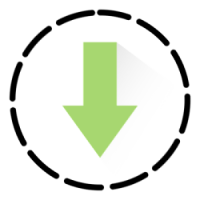
Arbeitsauftrag A|3.4: Werte zur Datenübertragung bestimmen
Berechnen Sie die folgenden Aufgaben zur Dateiübertragung:
Aufgabe 1
Ein Videotutorial mit einer Dateigröße von 650 MB soll über eine lokale Netzwerkverbindung auf den Netzwerkspeicher übertragen werden. Die theoretische Übertragungsgeschwindigkeit dieser Verbindung liegt bei 1 GBit pro Sekunde. Berechnen Sie die benötigte theoretische Übertragungszeit unter Angabe des Rechenwegs.
Aufgabe 2
Eine PDF-Anleitung mit einer Dateigröße von 2 MB wurde über eine drahtlose Netzwerkverbindung übertragen. Die Übertragungsdauer für diesen Vorgang betrug 0,45 Sekunden. Wie hoch war demnach die Übertragungsgeschwindigkeit (Einheit: MBit/s) des Netzwerks für diese Datei? Geben Sie den Rechenweg an.
Aufgabe 3
Mit einer Übertragungsgeschwindigkeit von 50 MBit/s können die restlichen Videotutorials vom Endgerät des Projektverantwortlichen auf den Netzwerkspeicher übertragen werden. Dieser hat für Videotutorials einer Abteilung des Unternehmens 30 Min. lang Daten übertragen. Wie groß war die gesamte Speichermenge (in GiB) der in dieser Zeit übertragenen Videos? Geben Sie den Rechenweg an.
Informationsmaterial M|3.6: Berechnungen zu der Übertragung von Daten
Daten übertragen - Berechnung der Übertragungsdauer
Kompetenz 3.4: RAID-Level unterscheiden
Die Datensicherheit ist für Yoel.de AG ein wichtiger Aspekt in der Auswahl eines Netzwerkspeichers. Doch es gibt viele Unterschiedliche Möglichkeiten, die bei potenziellen Geräten verfügbar sind. JBOD, RAID 1, RAID 5 und viele mehr stehen zur Verfügung. Welches ist das passende Konzept für den Kundenauftrag?

Arbeitsauftrag A|3.5: Verfügbarkeit von Daten unterstützen
Aufgabe 1
Welche Anforderungen zur Datensicherheit hatte der Kunde dem Außendienst mitgeteilt (s. M|3.0: Gesprächsnotiz zu Yoel.de AG)? Fassen Sie diese in eigenen Worten zusammen.
Aufgabe 2
Es sind bei den Netzwerkspeichern verschiedene Möglichkeiten für den Betrieb mehrerer Festplatten angegeben. Wählen Sie für den Anwendungsfall zwischen JBOD, RAID 0, RAID 1, RAID 10 und RAID 5 begründet aus. Prüfen Sie dazu jeden Betriebsmodus und beschreiben Sie, warum Sie diesen für den Anwendungsfall von Yoel.de AG für angemessen oder eben nicht angemessen halten. Informationen zu den Betriebsmodi finden Sie im Kurs (s. M|3.7: Betriebsmodi für Festplatten im NAS).
Aufgabe 3
Nehmen Sie zu der folgenden Aussage begründet Stellung:
Herr Müller:
"Wenn ich ein zentrales NAS mit einem RAID 1 oder 5 betreibe, so bildet dies ein Backup meiner Daten ab. Ein weiteres Backup ist nicht notwendig."
Aufgabe 4
Das NAS-System NAS Serv Plus ist mit dem Modus des RAID 6 kompatibel. Informieren Sie sich im Informationsmaterial (s. M|3.7: Betriebsmodi für Festplatten im NAS), wie dieses funktioniert und prüfen Sie, ob dieses aufgrund der Kundenanforderungen eine Alternative darstellt.
Informationsmaterial M|3.7: Betriebsmodi für Festplatten im NAS
JBOD
JBOD bedeutet Just a Bunch of Disks, also: Nur ein Haufen Festplatten. Bei JBOD fehlt die Redundanz, daher gehört es nicht zu den RAID-Systemen, es ist nur ein einfaches „Array of Independent Disks“. Der Begriff wird in der Praxis in Abgrenzung zu RAID-Systemen auf drei verschiedene Arten verwendet:
- Konfiguration eines RAID-Controllers mit mehreren Festplatten, die keinen Verbund bilden. Viele Hardware-RAID-Controller sind in der Lage, die angeschlossenen Festplatten dem Betriebssystem einzeln zur Verfügung zu stellen; die RAID-Funktionen des Controllers werden dabei abgeschaltet und er arbeitet als einfacher Festplatten-Controller.
- Ein JBOD kann auch, unabhängig vom Controller, eine auf beliebige Arten an den Computer angeschlossene Anzahl von Festplatten bezeichnen. Mithilfe einer Volume Management Software kann ein solches JBOD zu einem gemeinsamen logischen Volume zusammengeschaltet werden.
- Konfiguration eines RAID-Controllers als Aneinanderreihung („concatenation“) einer oder mehrerer Festplatten, die so als ein einziges Laufwerk erscheinen. Es ist jedoch auch möglich, eine Festplatte in mehrere logische Datenträger aufzuteilen, um diese für das Betriebssystem als mehrere Festplatten erscheinen zu lassen, zum Beispiel um Kapazitätsgrenzen zu umgehen.
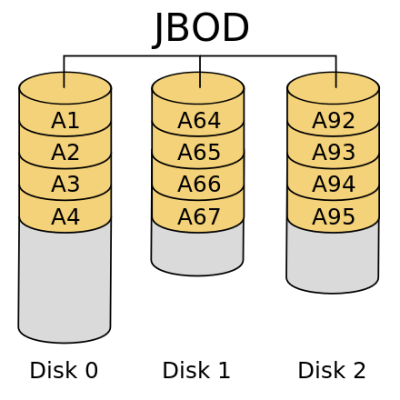
Quelle: https://de.wikipedia.org/wiki/RAID#Die_gebr%C3%A4uchlichen_RAID-Level_im_Einzelnen
RAID-Systeme
Übersicht zu den wichtigsten RAID-Systemen
RAID 0
| Eckdaten zu RAID 0 | |
|---|---|
| Mindestanzahl an Festplatten: | 2 |
| Nettokapazität: | = Speichermenge der Festplatten |
| Nettokapazität Beispiel: | Eingesetzt sind 2 Festplatten mit je 1 TB. Nettokapazität = 2 * 1 TB = 2 TB |
| Datenverlust: | Es darf keine Festplatte ausfallen, ansonsten liegt Datenverlust vor. |
Bei RAID 0 fehlt die Redundanz, daher gehört es streng genommen nicht zu den RAID-Systemen, es ist nur ein schnelles „Array of Independent Disks“.
RAID 0 bietet gesteigerte Transferraten, indem die beteiligten Festplatten in zusammenhängende Blöcke gleicher Größe aufgeteilt werden, wobei diese Blöcke quasi im Reißverschlussverfahren zu einer großen Festplatte angeordnet werden. Somit können Zugriffe auf allen Platten parallel durchgeführt werden (engl. striping, was „in Streifen zerlegen“ bedeutet, abgeleitet von stripe, oder „Streifen“). Die Datendurchsatzsteigerung (bei sequentiellen Zugriffen, aber besonders auch bei hinreichend hoher Nebenläufigkeit) beruht darauf, dass die notwendigen Festplattenzugriffe in höherem Maße parallel abgewickelt werden können.
Fällt jedoch eine der Festplatten durch einen Defekt (vollständig) aus, kann der RAID-Controller ohne deren Teildaten die Nutzdaten nicht mehr vollständig rekonstruieren.
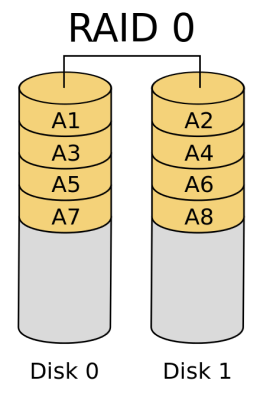
Quelle: https://de.wikipedia.org/wiki/RAID#Die_gebr%C3%A4uchlichen_RAID-Level_im_Einzelnen
RAID 1
| Eckdaten zu RAID 1 | |
|---|---|
| Mindestanzahl an Festplatten: | 2 |
| Nettokapazität: | = Speichermenge der Festplatten / 2 |
| Nettokapazität Beispiel: | Eingesetzt sind 2 Festplatten mit je 1 TB. Nettokapazität = 2 * 1 TB / 2 = 1 TB |
| Datenverlust: | Es darf eine Festplatte ausfallen, ansonsten liegt Datenverlust vor. |
RAID 1 ist der Verbund von mindestens zwei Festplatten. Ein RAID 1 speichert auf allen Festplatten die gleichen Daten (Spiegelung) und bietet somit volle Redundanz. Die Kapazität des Arrays ist hierbei höchstens so groß wie die kleinste beteiligte Festplatte.
Ein enormer Vorteil von RAID 1 gegenüber allen anderen RAID-Verfahren liegt in seiner Einfachheit. Beide Platten sind identisch beschrieben und enthalten alle Daten eines Systems [...]. Im Störfall wie auch bei Migrationen beziehungsweise Upgrades bedeutet das einen enormen Vorteil.
Fällt eine der gespiegelten Platten aus, kann jede andere weiterhin alle Daten liefern. Besonders in sicherheitskritischen Echtzeitsystemen ist das unverzichtbar. RAID 1 bietet eine hohe Ausfallsicherheit, denn zum Totalverlust der Daten führt erst der Ausfall aller Platten.
Eine Spiegelplatte ist kein Ersatz für eine Datensicherung, da sich auch versehentliche oder fehlerhafte Schreiboperationen (Viren, Stromausfall, Benutzerfehler) augenblicklich auf die Spiegelplatte übertragen. Dies gilt insbesondere für unvollständig abgelaufene, schreibende Programme (etwa durch Stromausfall abgebrochene Update-Transaktionen auf Datenbanken ohne Logging-System), wobei es hier nicht nur zu der Beschädigung der Spiegelung, sondern auch zu einem inkonsistenten Datenzustand trotz intakter Spiegelung kommen kann.
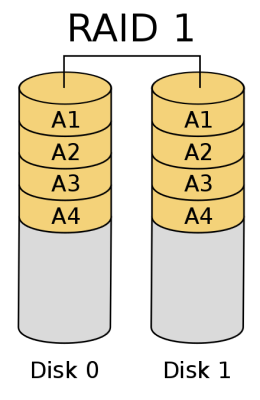
Quelle: https://de.wikipedia.org/wiki/RAID#Die_gebr%C3%A4uchlichen_RAID-Level_im_Einzelnen
RAID 10
| Eckdaten zu RAID 10 | |
|---|---|
| Mindestanzahl an Festplatten: | 4 |
| Nettokapazität: | = Speichermenge der Festplatten / 2 |
| Nettokapazität Beispiel: | Eingesetzt sind 4 Festplatten mit je 1 TB. Nettokapazität = 4 * 1 TB / 2 = 2 TB |
| Datenverlust: | Es können bis zu zwei Festplatten ausfallen, wenn jeweils eine aus den Spiegelungen betroffen ist. Ansonsten liegt Datenverlust vor. |
Ein RAID-10-Verbund ist ein RAID 0 über mehrere RAID 1. Es werden dabei die Eigenschaften der beiden RAIDs kombiniert: Sicherheit und gesteigerte Schreib-/Lesegeschwindigkeit.
Ein RAID-10-Verbund benötigt mindestens vier Festplatten.
Während die RAID-1-Schicht einer RAID-0+1-Implementation nicht in der Lage ist, einen Schaden in einem untergeordneten RAID 0 differenziert den einzelnen Festplatten zuzuordnen, bietet RAID 10 gegenüber RAID 0+1 eine bessere Ausfallsicherheit und schnellere Rekonstruktion nach einem Plattenausfall, da nur ein Teil der Daten rekonstruiert werden muss. Auch hier hat man wie bei RAID 0+1 nur die Hälfte der gesamten Festplattenkapazität zur Verfügung.
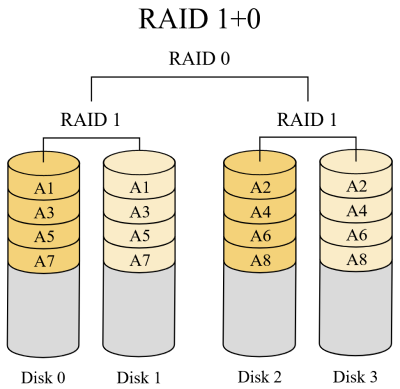
Quelle: https://de.wikipedia.org/wiki/RAID#Die_gebr%C3%A4uchlichen_RAID-Level_im_Einzelnen
RAID 5
| Eckdaten zu RAID 5 | |
|---|---|
| Mindestanzahl an Festplatten: | 3 |
| Nettokapazität: | = Speichermenge der Festplatten - Kapazität einer Festplatte |
| Nettokapazität Beispiel: | Eingesetzt sind 3 Festplatten mit je 1 TB. Nettokapazität = 3 * 1 TB - 1 = 2 TB |
| Datenverlust: | Es darf eine Festplatte ausfallen, ansonsten liegt Datenverlust vor. |
RAID 5 implementiert Striping mit auf Block-Level-verteilten Paritätsinformationen. Zur Berechnung der Parität wird durch die jeweils an gleicher Adresse anliegenden Datenblöcke der am RAID-Verbund beteiligten Festplatten eine logische Gruppe gebildet. Von allen Datenblöcken einer Gruppe enthält ein Datenblock die Paritätsdaten, während die anderen Datenblöcke Nutzdaten enthalten. Die Nutzdaten von RAID-5-Gruppen werden wie bei RAID 0 auf alle Festplatten verteilt. Die Paritätsinformationen werden jedoch nicht wie bei RAID 4 auf einer Platte konzentriert, sondern ebenfalls verteilt.
RAID 5 bietet sowohl gesteigerten Datendurchsatz beim Lesen von Daten als auch Redundanz bei relativ geringen Kosten und ist dadurch eine sehr beliebte RAID-Variante. In schreibintensiven Umgebungen mit kleinen, nicht zusammenhängenden Änderungen ist RAID 5 nicht zu empfehlen, da bei zufälligen Schreibzugriffen der Durchsatz aufgrund des zweiphasigen Schreibverfahrens deutlich abnimmt. An dieser Stelle wäre eine RAID-01-Konfiguration vorzuziehen. RAID 5 ist eine der kostengünstigsten Möglichkeiten, Daten auf mehreren Festplatten redundant zu speichern und dabei das Speichervolumen effizient zu nutzen. Dieser Vorteil kann bei wenigen Platten allerdings durch hohe Controllerpreise vernichtet werden. Daher kann es in einigen Situationen dazu führen, dass ein RAID 10 kostengünstiger ist.
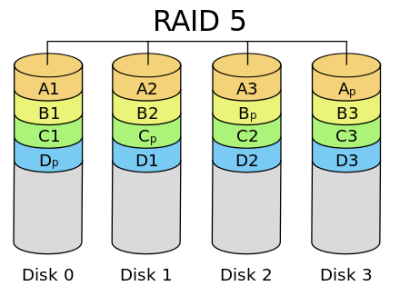
Quelle: https://de.wikipedia.org/wiki/RAID#Die_gebr%C3%A4uchlichen_RAID-Level_im_Einzelnen
RAID 6
| Eckdaten zu RAID 6 | |
|---|---|
| Mindestanzahl an Festplatten: | 4 |
| Nettokapazität: | = Speichermenge der Festplatten - Kapazität von zwei Festplatten |
| Nettokapazität Beispiel: | Eingesetzt sind 4 Festplatten mit je 1 TB. Nettokapazität = 4 * 1 TB -2 = 2 TB |
| Datenverlust: | Es können bis zu zwei Festplatten ausfallen, ansonsten liegt Datenverlust vor. |
RAID 6 (unter diversen Handelsnamen angeboten, zum Beispiel Advanced Data Guarding) funktioniert ähnlich wie RAID 5, verkraftet aber den gleichzeitigen Ausfall von bis zu zwei Festplatten. Insbesondere beim intensiven Einsatz hochkapazitiver SATA-/IDE-Festplatten kann die Wiederherstellung der Redundanz nach dem Ausfall einer Platte viele Stunden bis hin zu Tagen dauern.
RAID 6 implementiert Striping mit doppelten, auf Block-Level verteilten Paritätsinformationen. Im Gegensatz zu RAID 5 gibt es bei RAID 6 mehrere mögliche Implementierungsformen, die sich insbesondere in der Schreibleistung und dem Rechenaufwand unterscheiden. Im Allgemeinen gilt: Bessere Schreibleistung wird durch erhöhten Rechenaufwand erkauft. Im einfachsten Fall wird eine zusätzliche XOR-Operation über eine orthogonale Datenzeile berechnet, siehe Grafik. Auch die zweite Parität wird rotierend auf alle Platten verteilt. Eine andere RAID-6-Implementierung rechnet mit nur einer Datenzeile, produziert allerdings keine Paritätsbits, sondern einen Zusatzcode, der 2 Einzelbit-Fehler beheben kann. Das Verfahren ist rechnerisch aufwändiger.
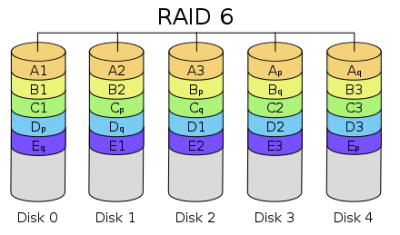
Quelle: https://de.wikipedia.org/wiki/RAID#Die_gebr%C3%A4uchlichen_RAID-Level_im_Einzelnen
Informationsmaterial M|3.8: Überlegungen zur Ausstattung eines NAS
Festplatten mit 3,5 Zoll oder 2,5 Zoll?
In den meisten NAS-Systemen können sowohl Festplatten mit 3,5 Zoll Formfaktor als auch mit 2,5 Zoll Formfaktor verbaut werden. Für 2,5 Zoll Festplatten benötigt man aber häufig noch einen Adapter. Preislich sind diese teurer als 3,5 Zoll Festplatten und bieten weniger Kapazität. Ich würde an dieser Stelle deshalb zu 3,5 Zoll Festplatten raten.
Sind SSDs im NAS sinnvoll?
SSDs im NAS-System sind meiner Meinung nach nicht sinnvoll. Zum einen bekommt man bei klassischen Festplatten deutlich mehr Speicherplatz zum selben Preis, zum anderen habt ihr keinen Geschwindigkeitsvorteil, da die Netzwerkgeschwindigkeit nicht ausreichend ist. Lediglich bei großen NAS-Systemen mit 10 Gigabit Anbindung kann sich dies lohnen. Viele Hersteller bieten mittlerweile auch SSDs an, die geeignet sind für den Betrieb im NAS-System.
Für den Dauerbetrieb geeignet?
Einer der wohl wichtigsten Punkte bei der Auswahl von Festplatten ist ob diese für den Einsatz im NAS geeignet sind. Speziell geht es hier um den Dauerbetrieb. Normale Desktop-Festplatten sind normalerweise darauf ausgelegt 8 Stunden am Tag in Betrieb zu sein. In NAS-Systemen laufen die Festplatten aber in der Regel 24 Stunden am Tag. Einige Hersteller haben daher Modelle für diesen Anwendungsfall im Portfolio. Zusätzlich sind diese Festplatten für den Betrieb im RAID ausgelegt und verfügen über einen Fehlerreporting-Mechanismus.
Kompatibilität vorher prüfen
Habt ihr euch für eine bestimmte Festplatte entschieden, ist es ratsam zu prüfen ob diese auch kompatibel mit eurem NAS-System ist. Auf den Webseiten der Hersteller finden sich dazu Listen mit kompatiblen Festplatten.
Geschwindigkeiten bei NAS-Festplatten
Anders als im Desktop PC oder Notebook kommt es bei NAS-Festplatten weniger auf die Geschwindigkeit an. Der Flaschenhals ist hier in der Regel die Netzwerkgeschwindigkeit von 1GBit/s. Durch die Bündelung der Festplatten im RAID summieren sich die Geschwindigkeiten der Festplatten. Die speziellen NAS-Festplatten der Hersteller drehen mit 5400 Umdrehungen pro Minute anstatt 7200 U/min wie im Desktop. Das ist völlig ausreichend. Durch die langsamere Drehzahl sind diese Festplatten zusätzlich leiser und benötigen weniger Strom.
Maximale Größe beachten
Je nach NAS-System solltet ihr darauf achten die maximal unterstützte Größe pro Festplatte nicht zu überschreiten. Welche maximale Speichergröße euer NAS-System unterstützt findet ihr im Datenblatt des Geräts.
Festplatten aus unterschiedlichen Chargen
Häufig findet man im Internet oder beim Elektronikhändler sogenannte NAS Bundles. Hier bekommt man das NAS-System inklusive Festplatten (z.B. NAS mit 4x4TB). In diesen Bundles sind meistens Festplatten aus der gleichen Charge verbaut. Das kann unter Umständen zu Problemen führen. Wenn die Charge einen Fehler aufweist, ist es möglich das mehrere Festplatten gleichzeitig ausfallen. Die Sicherheit des RAID Systems ist dann nicht mehr gewährleistet. Außerdem dürfte die Lebenserwartung der Festplatten in etwa gleich sein. Besser ist es die Festplatten zu mischen. Hierbei wählt ihr zwar den gleichen Hersteller, achtet aber auf unterschiedliche Chargen. Das erreicht ihr, indem ihr bei verschiedenen Zulieferern oder zu unterschiedlichen Zeitpunkten bestellt. Festplatten unterschiedlicher Hersteller würde ich aufgrund von Kompatibilitätsproblemen nicht empfehlen.
Quelle: https://lost-in-it.de/welche-festplatten-eignen-sich-fuer-nas-systeme/
Kompetenz 3.5: Energieeffizienz berechnen
Den Betriebsmodus für die Festplatten im Netzwerkspeicher haben Sie festgelegt. Im nächsten Schritt soll die Energieeffizienz der Alternativen aus der Vorauswahl bestimmt werden, um dem Kunden Yoel.de AG ein passendes Angebot zu unterbreiten.

Arbeitsauftrag A|3.6: Energieeffizienz eines Netzwerkspeichers berechnen
Taschenrechner
Nutzen Sie einen Taschenrechner, den Sie auch in der IHK-Prüfung verwenden wollen. Je mehr Übung Sie mit Ihrem Taschenrechner haben, desto einfacher werden Ihnen die Aufgabentypen in der Prüfung fallen.
Aufgabe 1
Berechnen Sie, was die Netzwerkspeicher jeweils an Stromkosten verursachen, wenn diese 24/7 für ein Jahr in Voll-Betrieb sind. Der Preis je kWh beträgt 30 Cent. Entnehmen Sie die notwendigen Informationen der Gegenüberstellung sowie dem Material im Kurs.
Aufgabe 2
Da die Kosten bei verschiedener Festplattenanzahl schlecht vergleichbar sind, nehmen Sie Ihre Ergebnisse aus Aufgabe 1 und berechnen Sie die durchschnittlichen Kosten der Netzwerkspeicher je Festplatte.
Aufgabe 3
Berechnen Sie, welche Energiekosten die Systeme jeweils verursachen, wenn neben dem Voll-Betrieb ein Energiesparmodus (Festplattenruhezustand) sowie eine Abschaltung (Standby) genutzt werden. Die Netzwerkspeicher werden damit durchschnittlich 30% des Tages unter voller Auslastung stehen. 25% des Tages wird der Netzwerkspeicher im Energiesparmodus betrieben. Den Rest des Tages ist das Gerät im Standby.
Aufgabe 4
Wie viele des voll bestückten Netzwerkspeichers NAS Company Plus können über eine Steckdose, die mit 16 A abgesichert ist, maximal betrieben werden?
Informationsmaterial M|3.9: Elektrische Größen und Formeln
| Größe | Formel(-zeichen) | Maßeinheit |
|---|---|---|
| Ohmsches Gesetz | R = U / I | Ω → Ohm |
| elektrische Spannung | U = R * I | V → Volt |
| elektrischer Strom | I = U / R | A → Ampere |
| elektrischer Widerstand | R | Ω → Ohm |
| elektrische Leistung | P = U * I | W → Watt |
| elektrische Energie | E = P * t | Wh → Wattstunden |
| Ladungsmenge (Akku-Kapazität) | Q = I * t | Ah → Amperestunden |
| Kosten der Elektrischen Energie | Preis | oftmals als Preis in €/kWh oder Cent/kWh angegeben |
| Zeit | t | je nach Anwendungsfall s → Sekunden h → Stunden d → Tage |
Handlungsergebnis
Ihnen liegen alle benötigten Informationen bezüglich der Kundenanforderungen, der technischen Details sowie möglicher Alternativen vor. Zwischenzeitlich wurden aus dem Produktkatalog der Change IT verschiedene Netzwerkspeicher als Vorauswahl zusammengestellt. Sie sollen jetzt eine Auswahlentscheidung für die Yoel.de AG treffen und das Ergebnis verbal begründet als E-Mail zusenden.
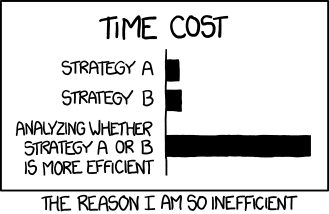
Bildquelle: https://xkcd.com/1445/
Nice to know: Effizienz vs. Effektivität
- Effektives Arbeiten ist zielführend: der Einsatz von Maßnahmen, die auf ein gesetztes Ziel hinarbeiten.
- Effizientes Arbeiten ist ressourcenschonend: der Einsatz von Maßnahmen, die mit möglichst geringem Aufwand das gesetzte Ziel erreichen.
Arbeitsauftrag A|3.7: Auswahlentscheidung für einen Netzwerkspeicher
Aufgabe 1
Verschaffen Sie sich einen Überblick über die Vorauswahl des Kollegen.
Aufgabe 2
Beginnen Sie mit der verbalen Begründung, indem Sie die Anforderungen an das auszuwählende System zusammengestellt werden.
Aufgabe 3
Führen Sie die Abwägung durch.
Aufgabe 4
Treffen und begründen Sie Ihre letztendliche Entscheidung.
Hinweise zu dieser Aufgabe
- Geben Sie die als E-Mail an den Kunden formulierte verbale Begründung zur Auswahl des Netzwerkspeichers als .PDF-Datei (max. 2 MB) in dieser Aufgabe ab.
- Schreiben Sie max. eine DIN-A4-Seite.
- Benennen Sie die Datei nach dem Schema "klasse_nachname.pdf".
Weitere Übungen
Hinweis zu den Übungen
Nachfolgend finden Sie Aufgaben zur Wiederholung der Inhalte dieses Kapitels. Es liegen hierzu jeweils Beispiellösungen zum Zweck der Selbstkontrolle vor.
Übung UE|3.0: Speichermaßeinheiten umrechnen
Info
Sie müssen in einem anderen Tab im Browser unter moodle.mm-bbs.de angemeldet sein, um diese Ressource laden zu können.
Übung UE|3.1: Datenspeicher einordnen
Info
Sie müssen in einem anderen Tab im Browser unter moodle.mm-bbs.de angemeldet sein, um diese Ressource laden zu können.
Übung UE|3.2: Übertragung von Daten berechnen
Aufgabe 1
Die KUMOT GmbH plant für drei Kunden ein großes Update einer Kassen-Software. Dazu muss diese durch den IT-Dienst vor Ort heruntergeladen werden. Für die ersten beiden Kunden beträgt die Dateigröße 15 GB.
- Der Kunde „Aal & Krabbe e.K.“ im Vareler Hafen hat eine Internetanbindung mit 4.000 kbit/s. Wie lange dauert der Download? Geben Sie das Ergebnis in Stunden und Minuten an.
- Die Kundin Walburga Immervoll hat in ihrer Gaststätte 4 Stunden, 28 Minuten und 26 Sekunden gebraucht, um das Update herunterzuladen. Welche Downloadgeschwindigkeit in Mbit/s lag hier vor?
- Die Rechtsanwälte Zorn & Zorn haben ein anderes Update erhalten. Der Download mit VDSL bei 50 Mbit/s dauerte 2 Stunden und 10 Minuten. Wie groß war das Update-Paket in MiB?
Aufgabe 2
Wie lange (in Minuten und Sekunden) dauert voraussichtlich der Upload von 16 Mebibyte Daten, wenn die nominelle Datenübertragungsrate 192 Kilobit pro Sekunde beträgt und die reale Übertragungsgeschwindigkeit auf 80 % dieses Werts geschätzt wird?
Aufgabe 3
Wie hoch (in Kilobit pro Sekunde) war die effektive Datenübertragungsrate, wenn der Download eines 240 MiB großen Software-Updates sieben Minuten dauerte?
Aufgabe 4
Wie lange (in Minuten und Sekunden) dauert der Download eines 240 MiB großen Software-Updates, wenn die effektive Übertragungsgeschwindigkeit um 25 % geringer ist als die nominelle Übertragungsrate von 6 Mbit/s.
Aufgabe 5
Das Hochladen von 50 Mebibyte dauerte 15 Minuten.
- Welche durchschnittliche Übertragungsrate in Kilobit pro Sekunde wurde erreicht?
- Um wie viel Prozent wurde die nominelle Übertragungsrate von 512 kbit/s unterschritten?
- Wie hoch müsste die effektiv erreichte Übertragungsrate in kbit/s sein, wenn die Übertragung von 100 MiB nicht länger als 5 Minuten dauern soll?
Übung UE|3.3: Übertragung von Daten berechnen
Situation
Sie sind als Mitarbeiter mit mobilem Arbeiten bei der ChangeIT GmbH beschäftigt. Im Rahmen Ihrer Tätigkeiten fallen Aufgaben an, zu denen Sie die Übertragung von Daten berechnen müssen.
Aufgabe 1
Sie wollen ein Vollbackup mit der Größe von 1 GiB vom Client auf einem Server speichern. Wie lange dauert die Übertragung der Datenmenge, wenn Ihnen das folgende Ergebnis eines Geschwindigkeitstests der Anbindung vorliegt?

Runden Sie das Ergebnis auf volle Sekunden auf und stellen Sie das Ergebnis in Minuten und Sekunden dar.
Aufgabe 2
Die Übertragung eines 300 MiB großen inkrementellen Backups hat beim letzten Durchlauf 3 Minuten und 20 Sekunden gedauert, wie schnell war die Übertragungsgeschwindigkeit in Mbit/s für diesen Vorgang?
Aufgabe 3
Über Nacht soll ein Update für die eingesetzte Software auf dem Laptop heruntergeladen werden. Dafür steht serverseitig ein Zeitraum von 2 Stunden und 15 Minuten zur Verfügung. Welche Datenmenge in GiB kann in der Zeit maximal heruntergeladen werden, wenn die Übertragungsgeschwindigkeit im Homeoffice aus Aufgabe 1 angenommen wird.
Lösung zu Übung UE|3.3: Übertragung von Daten berechnen
Aufgabe 1
\(\text{Übertragungsdauer} ≙ \frac{\text{Datenmenge}}{\text{Übertragungsgeschwindigkeit}}\) \(\text{Übertragungsdauer} ≙ \frac{1\,\text{GiB}}{89,95\text{Mbit/s}} ≙ \frac{\frac{1\,\text{GiB}*1024^3*8}{1000^2}}{89,95\text{Mbit/s}} ≙ 95,5\,\text{s} ≙ 96\,\text{s}\) \(\text{Übertragungsdauer} ≙ 1\,\text{Minute } 36\,\text{Sekunden}\)
Aufgabe 2
\(\text{Übertragungsgeschwindigkeit} ≙ \frac{\text{Datenmenge}}{\text{Übertragungsdauer}}\) \(\text{Übertragungsgeschwindigkeit} ≙ \frac{300\,\text{MiB}}{3\,\text{Min }20\,\text{Sek}} ≙ \frac{\frac{300\,\text{MiB} * 1024^2 * 8}{1000^2}}{3 * 60 + 20} ≙ 12,59\,\text{Mbit/s}\)
Aufgabe 3
\(\text{Datenmenge} ≙ \text{Übertragungsgeschwindigkeit} * \text{Übertragungsdauer}\) \(\text{Datenmenge} ≙ 188,68\,\text{Mbit/s} * 2\,\text{Std } 15\,\text{Min} ≙ 188,68\,\text{Mbit/s} * (60^2*2+60*15)\,\text{Sek} ≙ 1.528.308\,\text{Mbit}\) \(\text{Datenmenge} ≙ \frac{1.528.308\,\text{Mbit} * 1000^2}{1024^3*8} ≙ 177,91\,\text(GiB)\)
Übung UE|3.4: Berechnungen zu elektrotechnischen Fragestellungen
Aufgabe 1
Die Change IT interessiert sich nun für die laufenden Betriebskosten des Raspberry Pi mit angeschlossener LED und angeschlossenem Temperatursensor.
Das Netzteil zeigt eine Ausgangsspannung von U = 5V und einen maximalen Ausgangsstrom von I = 2,5A. Der Raspberry Pi läuft im 24/7-Betrieb. Der Preis für eine kWh ist vom Versorger mit 24 Cent/kWh angegeben.
Berechnen Sie die Betriebskosten pro Jahr.
Aufgabe 2
Der Betrieb von IT-Systemen verbraucht relativ viel Energie und ist somit an der Produktion von Treibhausgasen mit beteiligt. Ihr Betrieb etabliert daher eine "grüne Unternehmenskultur" deren Philosophie es ist, dass nicht genutzte Systeme (vor allem nach Feierabend) ausgeschaltet werden sollen. Außerdem wurde effizientere Geräte an den IT-Arbeitsplätzen angeschafft.
A: Energiebedarf vor Umsetzung der "grünen Unternehmenskultur":
- IT Arbeitsplätze: 8
- Betriebsdauer pro Arbeitstag: 11 h (durchschnittlich)
- Leistung pro IT-Arbeitsplatz: 150 W
B: Energiebedarf nach Umsetzung der "grünen Unternehmenskultur":
- IT Arbeitsplätze: 8
- Betriebsdauer pro Arbeitstag: 8 h (durchschnitt)
- Leistung pro IT-Arbeitsplatz: 85 W
Berechnen Sie für beide Varianten den Energiebedarf und die Energiekosten pro Jahr sowie den Kostenvorteil in Prozent.
Gehen Sie von 225 Arbeitstagen im Jahr aus. Die Energiekosten belaufen sich auf 30 Cent pro kWh.
Aufgabe 3
An ein Tablet mit einer USB 3.0 Schnittstelle (U = 5 V, I max = 900 mA) sollen über einen passiven USB-Hub die folgenden Peripheriegeräte angeschlossen werden.
- USB Tastatur (0,5 W)
- USB Maus (0,7 W)
- USB Festplatte (2,6 W)
Berechnen Sie die Stromstärke in Ampere, die das Tablet an der USB Schnittstelle beim gleichzeitigem Betrieb der Peripheriegeräte bereitstellen muss und bewerten Sie, ob die vom USB Port zur Verfügung gestellte Stromstärke ausreicht.
Lösung zu UE|3.4: Berechnungen zu elektrotechnischen Fragestellungen
Aufgabe 1
Die Change IT interessiert sich nun für die laufenden Betriebskosten des Raspberry Pi mit angeschlossener LED und angeschlossenem Temperatursensor.
Das Netzteil zeigt eine Ausgangsspannung von U = 5V und einen maximalen Ausgangsstrom von I = 2,5A. Der Raspberry Pi läuft im 24/7-Betrieb. Der Preis für eine kWh ist vom Versorger mit 24 Cent/kWh angegeben.
Berechnen Sie die Betriebskosten pro Jahr.
- P = U * I = 5 V * 2,5 A = 12,5 W
- E = P * t = 12,5 W * 24 h * 365 d = 109500 Wh
- E = 109500 Wh / 1000 = 109,5 kWh
- Kosten = 109,5 kWh * 0,24 €/kWh = 26,28 €
Aufgabe 2
Der Betrieb von IT-Systemen verbraucht relativ viel Energie und ist somit an der Produktion von Treibhausgasen mit beteiligt. Ihr Betrieb etabliert daher eine "grüne Unternehmenskultur" deren Philosophie es ist, dass nicht genutzte Systeme (vor allem nach Feierabend) ausgeschaltet werden sollen. Außerdem wurde effizientere Geräte an den IT-Arbeitsplätzen angeschafft.
A: Energiebedarf vor Umsetzung der "grünen Unternehmenskultur":
- IT Arbeitsplätze: 8
- Betriebsdauer pro Arbeitstag: 11 h (durchschnittlich)
- Leistung pro IT-Arbeitsplatz: 150 W
B: Energiebedarf nach Umsetzung der "grünen Unternehmenskultur":
- IT Arbeitsplätze: 8
- Betriebsdauer pro Arbeitstag: 8 h (durchschnitt)
- Leistung pro IT-Arbeitsplatz: 85 W
Berechnen Sie für beide Varianten den Energiebedarf und die Energiekosten pro Jahr sowie den Kostenvorteil in Prozent.
Gehen Sie von 225 Arbeitstagen im Jahr aus. Die Energiekosten belaufen sich auf 30 Cent pro kWh.
- Variante A
- P = 8 * 150 W = 1200 W
- E = 1200 W * 11 h * 225 d = 2970 kWh
- Kosten = 2970 kWh * 0,30 €/kWh = 891 €
- Variante B
- P = 8 * 85 W = 680 W
- E = 680 W * 8 h * 225 d = 1224 kWh
- Kosten = 1224 kWh * 0,30 €/kWh = 367,20 €
- Kostenvorteil in %
- Berechnung = 100 − (367,2 € ∗ 100 / 891 €) = 58,79 %
Aufgabe 3
An ein Tablet mit einer USB 3.0 Schnittstelle (U = 5 V, I max = 900 mA) sollen über einen passiven USB-Hub die folgenden Peripheriegeräte angeschlossen werden.
- USB Tastatur (0,5 W)
- USB Maus (0,7 W)
- USB Festplatte (2,6 W)
Berechnen Sie die Stromstärke in Ampere, die das Tablet an der USB Schnittstelle beim gleichzeitigem Betrieb der Peripheriegeräte bereitstellen muss und bewerten Sie, ob die vom USB Port zur Verfügung gestellte Stromstärke ausreicht.
- Pges = 0,5 W + 0,7 W + 2,6 W = 3,8 W
- I = P / U
- I = 3,8 W / 5 V = 0,76 A
- Die vom USB Port bereitgestellte Stromstärke von 0,9 A reicht für die benötigten 0,76 A aus.
UE|3.5: Berechnung der Energiekosten eines Netzteils
Für das Bereitstellen eines Ticket-Systems und diverser weiterer Dienste soll ein Server aufgebaut werden. Die Bestandteile dessen sind wie folgt.
| Komponente | Max. Leistungsaufnahme | Anzahl |
|---|---|---|
| Mainboard | 50 W | 1 |
| Prozessor | 150 W | 1 |
| Lüfter des Prozessors | 10 W | 1 |
| Grafikkarte | 80 W | 1 |
| Arbeitsspeicher | 5 W | 4 |
| SSD | 20 W | 2 |
| Gehäuselüfter | 10 W | 3 |
Aufgabe 1
Es stehen Netzteile von 400 W in 50-W-Schritten bis 1200 W zur Verfügung. Berechnen Sie die maximale Leistungsaufnahme des Gesamtsystems, wenn zur Sicherheit 15% Leistungsreserve hinzugerechnet werden soll und entscheiden Sie sich auf Basis des Ergebnisses für eine Leistung des Netzteils.
Aufgabe 2
Der Server wird geplant an 365 Tagen für je 24 Stunden laufen. Es wird pro Jahr mit Wartungsarbeiten von 50 Stunden gerechnet, die dazu führen, dass der Server ausgeschaltet wird. Während der realen Betriebszeit wird von einer Auslastung des Systems von 40% ausgegangen. Da auf die Grafikkarte verzichtet wird, kann ein 400W-Netzteil mit einen Wirkungsgrad von 90% eingesetzt werden. Berechnen Sie die Stromkosten eines Jahres, wenn Sie den Strom zum Preis von 32 ct/kWh beziehen.
Lösung zu UE|3.5: Berechnung der Energiekosten eines Netzteils
Aufgabe 1
\(50\,\text{W}+150\,\text{W}+10\,\text{W}+80\,\text{W}+4*5\,\text{W}+2*20\,\text{W}+3*10\,\text{W}=380\,\text{W}\)
\(380\,\text{W}*1,15=437\,\text{W}\)
Es ist ein Netzteil mit 450 W auszuwählen.
Aufgabe 2
\(365\,\text{Tage}*24\,\text{h}=8.760\,\text{h}\)
\(8.760\,\text{h}-50\,\text{h (Wartung)}=8.710\,\text{h}\)
\(8.710\,\text{h}*0,4=3.484\,\text{h}\)
\(\frac{400\,\text{W}}{0,9}=444,44\,\text{W}\)
\(3.484\,\text{h}*444,44\,\text{W}=1.548.428,96\,\text{Wh}≙1.548,43\,\text{kWh}\)
\(1.548,43\,\text{kWh}*0,32\,\text{EUR/kWh}=495,50\,\text{EUR}\)
UE|3.6: Wiederholung der Themen aus diesem Kapitel
UE|3.6.0: Handlungssituation
Bearbeiten Sie die Aufgaben auf dem Lernpfad in der Abbildung in der angegebenen Reihenfolge. Notieren Sie sich für den Abgleich mit der Beispiellösung Ihre Rechenwege und Ergebnisse. Eine Beispiellösung für alle Aufgaben wird am Ende verfügbar gemacht. Dazu müssen Sie Ihre Teilschritte in den einzelnen Aufgaben hochgeladen haben.
Versuchen Sie alle Aufgaben in max. 30 Min. fertig zu bearbeiten.
UE|3.6.1: Speichertechnologien
Der Raspberry Pi soll für ein Projekt das Betriebssystem "DietPi" nutzen. Dieses wird auf die Micro-SD-Karte installiert. Welche Vor- und welche Nachteile hat dieses Speichermedium? Nennen Sie jeweils zwei.
Für die Speicherung größerer Datenmengen wird per USB eine HDD angeschlossen. Welche Vor- und welche Nachteile hat dieses Speichermedium? Nennen Sie jeweils zwei.
UE|3.6.2: Speichermaßeinheiten
Das Betriebssystem "DietPi" soll installiert werden. Die Dateigröße des gepackten Images beträgt 169.895 KB. Wie viel ist dies als Angabe in MiB?
UE|3.6.3: Übertragung von Daten
Für die Vorbereitung der Installation von Pi-Hole (einem Werbeblocker für das eigene Netzwerk) sollen Updates durchgeführt werden. Es sind 148 MiB mit einer Geschwindigkeit von 10,4 Mbit/s herunterzuladen. Wie lange dauert der Download (in Sekunden)?
UE|3.6.4: Bildgrößen berechnen
Ein an den Raspberry Pi angeschlossenes Kameramodul soll für eine Zeitrafferaufnahme jede volle Stunde ein Foto machen. Die Bildgröße entspricht späteren 20x30cm mit 300 ppi Auflösung bei 24-Bit RGB-Modus (je Kanal 8 Bit). Die Aufnahmen sollen für 30 Tage durchgeführt und gespeichert werden. Wie viel Platz muss auf dem Speichermedium reserviert werden? Geben Sie die Speichermenge in MiB an.
UE|3.6.5: RAID-Level unterscheiden
Die Fotos sollen auf einem NAS abgespeichert werden. Wählen Sie ein RAID-Level aus, welches bei drei Festplatten das höchste Maß an Sicherheit gegen den Ausfall von Festplatten bietet. Die Nettokapazität spielt gegenüber der Sicherheit in diesem Fall eine untergeordnete Rolle. Wählen Sie aus folgenden RAID-Leveln begründet aus:
- RAID 0
- RAID 1
- RAID 5
- RAID 10
UE|3.6.6: Energieeffizienz berechnen
Für den Einsatz als Werbeblocker mit Pi-Hole soll die geeignetste Hardware gefunden werden. Ein Aspekt dabei ist die Energieeffizienz.
Ein RPi Zero würde mit 5V Spannung versorgt werden und zieht 1A. Es müsste allerdings noch ein Shield für die RJ45-Netzwerkschnittstelle hinzugefügt werden. Dieses wird mit 3,3V Spannung versorgt und zieht nochmal zusätzlich 0,75A.
Ein RPi 3B+ würde ebenfalls mit 5V Spannung versorgt werden und dabei 1,75A ziehen.
Berechnen Sie die Kosten für beide Optionen für jeweils 365 Tage Dauerbetrieb, wenn der Preis für eine kWh bei 31,4ct liegt. Welches ist die günstigere Variante?
UE|3.6.7: Info pi-hole
Sie haben die Aufgaben geschafft! Wenn Sie das Projekt gerne selbst einmal ausprobieren wollen, finden Sie hier viele weitere Informationen: https://pi-hole.net/
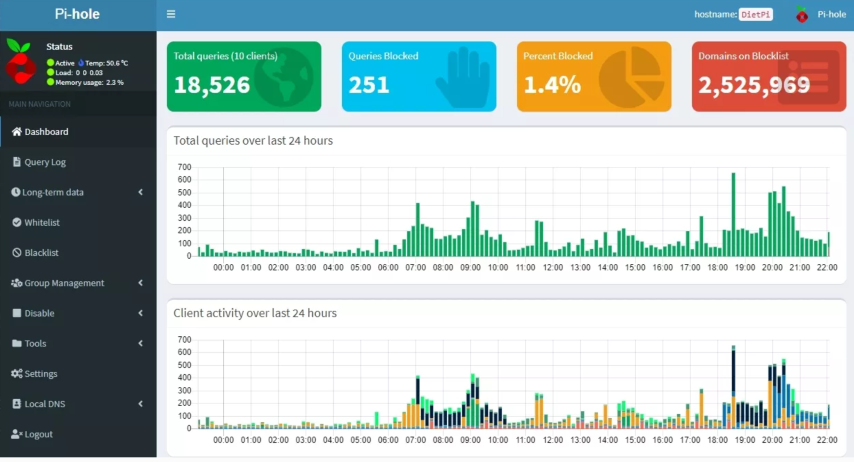
Die Lösungen zu den Aufgaben finden Sie im nächsten Abschnitt der Lernlandkarte.
UE|3.6.8: Beispiellösung zu den Aufgaben
Speichertechnologien
Der Raspberry Pi soll für ein Projekt das Betriebssystem "DietPi" nutzen. Dieses wird auf die Micro-SD-Karte installiert. Welche Vor- und welche Nachteile hat dieses Speichermedium? Nennen Sie jeweils zwei.
Für die Speicherung größerer Datenmengen wird per USB eine HDD angeschlossen. Welche Vor- und welche Nachteile hat dieses Speichermedium? Nennen Sie jeweils zwei.
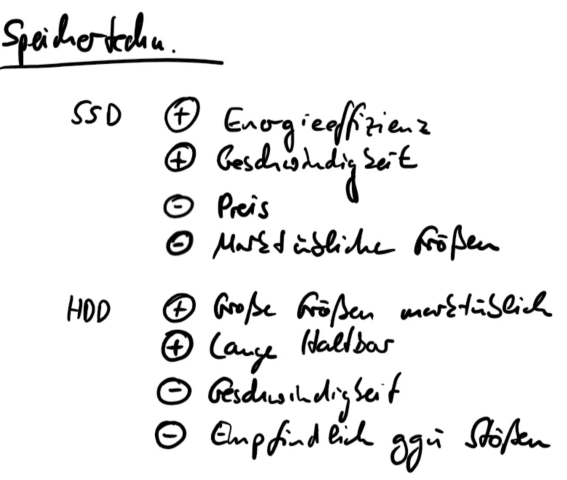
Speichermaßeinheiten
Das Betriebssystem "DietPi" soll installiert werden. Die Dateigröße des gepackten Images beträgt 169.895 KB. Wie viel ist dies als Angabe in MiB?
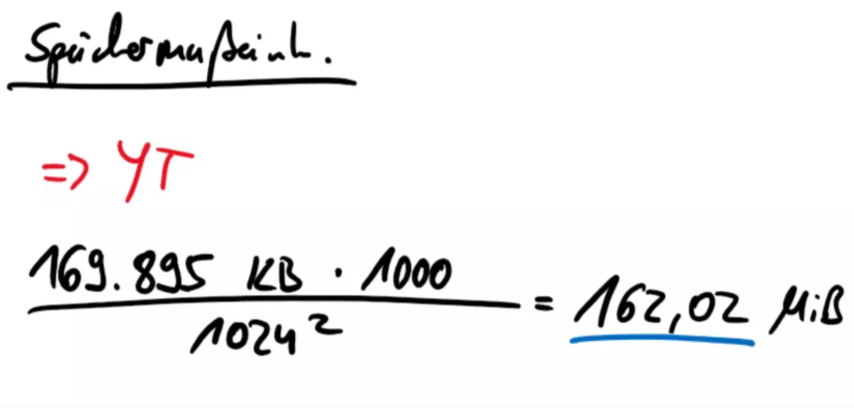
Übertragung von Daten
Für die Vorbereitung der Installation von Pi-Hole (einem Werbeblocker für das eigene Netzwerk) sollen Updates durchgeführt werden. Es sind 148 MiB mit einer Geschwindigkeit von 10,4 Mbit/s herunterzuladen. Wie lange dauert der Download (in Sekunden)?
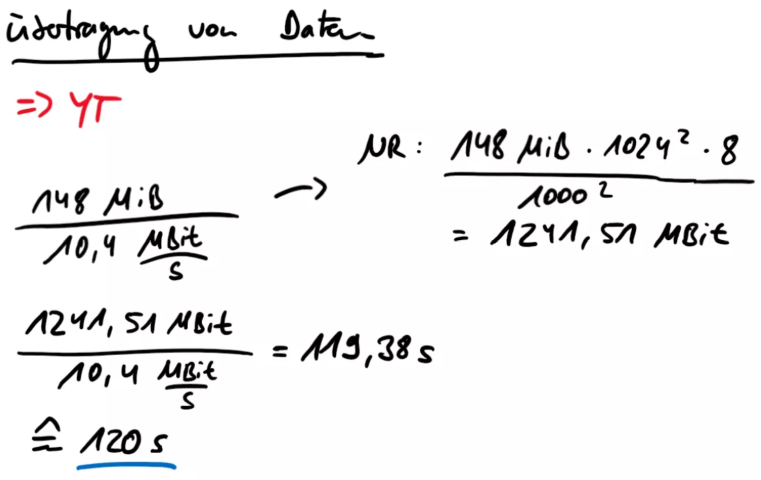
Bildgrößen berechnen
Ein an den Raspberry Pi angeschlossenes Kameramodul soll für eine Zeitrafferaufnahme jede volle Stunde ein Foto machen. Die Bildgröße entspricht späteren 20x30cm mit 300 ppi Auflösung bei 24-Bit RGB-Modus (je Kanal 8 Bit). Die Aufnahmen sollen für 30 Tage durchgeführt und gespeichert werden. Wie viel Platz muss auf dem Speichermedium reserviert werden? Geben Sie die Speichermenge in MiB an.

RAID
Die Fotos sollen auf einem NAS abgespeichert werden. Wählen Sie ein RAID-Level aus, welches bei drei Festplatten das höchste Maß an Sicherheit gegen den Ausfall von Festplatten bietet. Die Nettokapazität spielt gegenüber der Sicherheit in diesem Fall eine untergeordnete Rolle. Wählen Sie aus folgenden RAID-Leveln begründet aus:
- RAID 0
- RAID 1
- RAID 5
- RAID 10
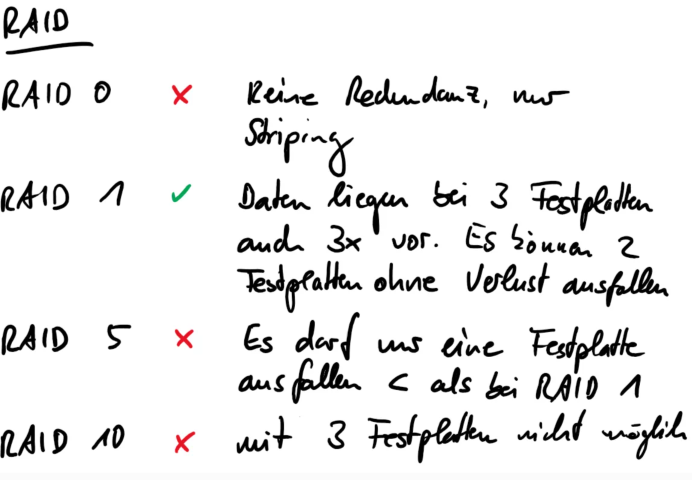
Energieeffizienz berechnen
Für den Einsatz als Werbeblocker mit Pi-Hole soll die geeignetste Hardware gefunden werden. Ein Aspekt dabei ist die Energieeffizienz.
Ein RPi Zero würde mit 5V Spannung versorgt werden und zieht 1A. Es müsste allerdings noch ein Shield für die RJ45-Netzwerkschnittstelle hinzugefügt werden. Dieses wird mit 3,3V Spannung versorgt und zieht nochmal zusätzlich 0,75A.
Ein RPi 3B+ würde ebenfalls mit 5V Spannung versorgt werden und dabei 1,75A ziehen.
Berechnen Sie die Kosten für beide Optionen für jeweils 365 Tage Dauerbetrieb, wenn der Preis für eine kWh bei 31,4ct liegt. Welches ist die günstigere Variante?
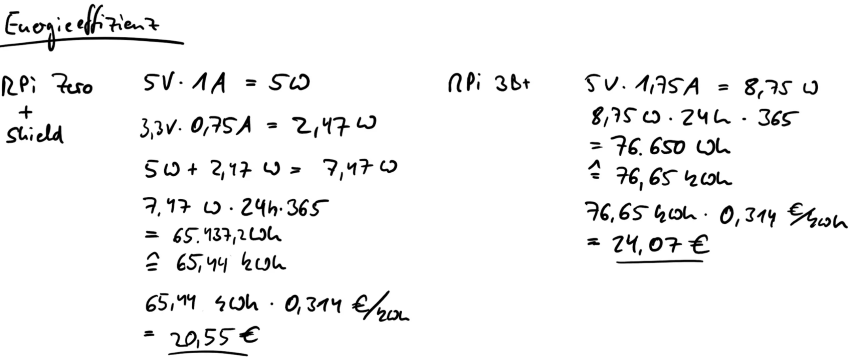
Probeklassenarbeit
Probeklassenarbeit zur Übung und Selbstkontrolle
- 50 Punkte ingesamt
- 70 Minuten Bearbeitungszeit
- Hilfsmittel: Taschenrechner
Situation
Artemis 1 ist ein Raumfahrtprogramm der NASA (National Aeronautics and Space Administration), das die Entwicklung und den Start eines unbemannten Raumfahrzeugs zum Mond zum Ziel hat. Es ist Teil der größeren Artemis-Missionen der NASA, die bis 2024 eine bemannte Mondlandung und langfristige menschliche Präsenz auf dem Mond anstrebt. Viele technische Eckdaten hierzu sind zu überprüfen.
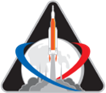
Aufgabe 1: Verbale Begründung & Auswahl eines IT-Systems (gesamt: 12 Punkte)
Die ESA (European Space Agency) hat als Lieferant für das europäische Servicemodul eine Mitarbeiterin zur NASA entsandt. Diese benötigte ein neues Endgerät für seine Aufgabe bei Mission Control im Kennedy Space Center. Folgende Anforderungen liegen hierfür vor:
- Stifteingabe
- Displaygröße mindestens 10 Zoll
- Verfügbarer Speicherplatz mindestens 10 GB
- Microsoft Office installiert oder via Webanwendung (Microsoft 365)
- Mobil
- lange Akkulaufzeit
Aufgabe 1a (4 Punkte)
Für die Überzeugung von Kunden haben Sie die verbale Begründung kennengelernt. Vervollständigen Sie die Phasen in folgender Abbildung gemäß der korrekten Reihenfolge:
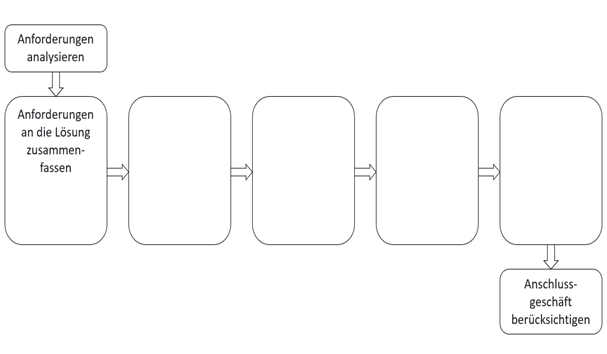
Aufgabe 1b (4 Punkte)
Ein Kollege schlägt vor, für die ESA-Mitarbeiterin ein Tablet-PC mit einer Bluetooth-Tastatur auszuwählen. Beschreiben Sie zwei Vorteile dieses Systems mit Bezug zu den oben genannten Anforderungen.
Aufgabe 1c (4 Punkte)
Ein anderer Kollege hat zwischenzeitlich Angebote zu drei verschiedenen Laptops als Option für die ESA-Mitarbeiterin angefragt. Beschreiben Sie zwei Nachteile gegenüber einem Tablet-PC mit Bezug zu den oben genannten Anforderungen.
Aufgabe 2: Rechnerarchitekturen (gesamt: 5 Punkte)
Notieren Sie die Buchstaben der korrekten Antworten in den Feldern rechts neben der Frage.
Was sind die beiden gängigsten Architekturen von Prozessoren? 1. CISC und DISC 2. x86/x64 und ARM 3. PowerPC und MIPS 4. SPARC und Itanium
Warum sind heutige RISC-Prozessoren komplexer als frühere Modelle? 1. Weil sie nun auch Befehle von CISC-Prozessoren unterstützen müssen. 2. Weil sie mehr Rechenkerne besitzen. 3. Weil sie eine höhere Taktrate aufweisen. 4. Weil sie nun auch die Steuerung von Hardwarekomponenten übernehmen müssen.
Wie kann die Leistung von Prozessoren trotz niedrigerer Taktrate gesteigert werden? 1. Durch Verwendung schnellerer RAM-Module 2. Durch den Einsatz von mehreren Rechenkernen 3. Durch Erhöhung der Taktrate des Buses 4. Durch Verwendung größerer Cache-Speicher
Was ist der Cache eines Prozessors? 1. Ein schneller Zwischenspeicher in der CPU 2. Ein externer Speicher zur Datenhaltung 3. Ein Bauteil zur Kühlung des Prozessors 4. Ein Chip zur Entfernung elektromagnetischer Störungen
Was versteht man unter Virtualisierung? 1. Die Aufteilung der Hardware in logische Einheiten 2. Die Simulation einer virtuellen Umgebung auf einem Computer 3. Die Emulation einer anderen CPU-Architektur 4. Die Verschlüsselung von Daten auf einer Festplatte
Aufgabe 3: Übertragung von Daten (gesamt: 12 Punkte)
Daten von Artemis 1 werden mit dem Deep Space Network übertragen. In Abhängigkeit von der Position einer Sonde und der genutzten Funkfrequenz variieren die Übertragungsgeschwindigkei-ten stark. Es gibt drei Bodenstationen die sich strategisch auf der ganzen Welt verteilen, um sicherzustellen, dass sie immer in der Lage sind, die Missionen im tiefen Raum zu verfolgen und zu kom-munizieren (in Goldstone – Kalifornien – USA; Madrid – Spanien und Canberra – Australien).
Aufgabe 3a (4 Punkte)
Berechnen Sie die Übertragungsgeschwindigkeit in kbit/s, wenn die Artemis 1-Sonde 650 MiB Telemetrie-Daten in 10 Stunden, 47 Minuten und 24 Sekunden an die Bodenstation in Canberra übertragen hat. Geben Sie Ihren Rechenweg nachvollziehbar an und machen Sie das Ergebnis kenntlich.
Aufgabe 3b (4 Punkte)
Die in Canberra empfangenen Telemetriedaten wurden mit 50 Mbit/s an Mission Control in Florida übertragen. Berechnen Sie die Übertragungsdauer in X Minuten und Y Sekunden mit gerundeten ganzen Sekunden für den Datentransfer. Geben Sie Ihren Rechenweg nachvollziehbar an und machen Sie das Ergebnis kenntlich.
Aufgabe 3c (4 Punkte)
Durch die Nutzung des Deep Space Networks für Artemis 1 müssen andere Projekte der NASA mit Beeinträchtigungen bei der Übertragung ihrer Daten rechnen. Das James-Webb-Teleskop ist für die Dauer der Artemis 1-Mission nur alle drei Tage in einem Zeitfenster für 4 Stunden und 30 Minuten erreichbar. Es erfolgen nun kürzere Beobachtungen, die kleinere Datenpakete erzeugen, welche mit 500 Kbit/s übertragen werden können. Wie groß ist die Datenmenge in GiB, die das James-Webb-Teleskop in einem Zeitfenster maximal an die Bodenstationen auf der Erde übertragen kann? Geben Sie Ihren Rechenweg nachvollziehbar an und machen Sie das Ergebnis kenntlich.
Aufgabe 4: Bild- und Videogrößen berechnen (gesamt: 10 Punkte)
Die Festplatte (SSD) des James-Webb-Weltraumteleskops ist 68 GB groß. Das Teleskop selbst verfügt damit über keine umfangreiche Langzeitspeicherung, da es diese bei regelmäßiger Datenübertragung nicht benötigt. Das Weltraumteleskop ist so gebaut, dass es jeden Tag etwa 57 GB an Daten sammelt.
Aufgabe 4a (6 Punkte)
Die ESA-Technikerin im Kennedy Space Center hat leider zehn wichtige Seiten aus einem Handbuch im Büro in Köln vergessen. Ein freundlicher Kollege scannt die zehn Seiten ein und schickt diese per E-Mail zu. Der Scan erfolgte mit 400 dpi, eine DIN A4-Seite ist 297 mm x 210 mm groß. Als Farbmodell wurden drei Kanäle (Rot, Grün, Blau) mit je 8 Bit ausgewählt. 1 Inch = 2,54 cm. Berechnen Sie die Dateigröße für den Scan der vergessenen Seiten in MB. Geben Sie Ihren Rechenweg nachvollziehbar an und machen Sie das Ergebnis kenntlich.
Aufgabe 4b (4 Punkte)
In den fehlenden Seiten des Handbuchs sind Eckdaten verschiedener Weltraumprojekte enthalten. So auch die Informationen zum James-Webb-Teleskop: Die Auflösung der Detektoren für sichtbares Licht und nahes Infrarot beträgt ein Pixel-Verhältnis von 2048 x 2048 Pixel. Wir gehen von einer 10-Bit-Farbtiefe je Kanal und drei Kanälen (Rot, Grün, Blau) aus. Das Teleskop nimmt kleine Videos auf, um schnell bewegte Objekte identifizieren zu können. Eine Serie dauert 2 Minuten und wird mit 3 Bildern pro Sekunde aufgenommen. Berechnen Sie die Videogröße für eine Serie in MiB. Geben Sie Ihren Rechenweg nachvollziehbar an und machen Sie das Ergebnis kenntlich.
Aufgabe 5: RAID-Level unterscheiden (gesamt: 11 Punkte)
Die auf der Erde gespeicherten Telemetriedaten der Artemis 1-Mission sind für die weiteren Flüge des Projektes sehr wichtig. Bei der Konzeption der Speicherorte wurden deshalb verschiedene RAID-Level diskutiert, um die Verfügbarkeit der Daten sicherstellen zu können.
Aufgabe 5a (2 Punkte)
Das RAID-Level 10 wird in die engere Auswahl zur Speicherung der Telemetriedaten genommen. Folgendes Schema soll den Festplattenverbund darstellen. Wie würden die Datenblöcke A, B und C hierin gespeichert werden? Tragen Sie entsprechend in das Schema ein:
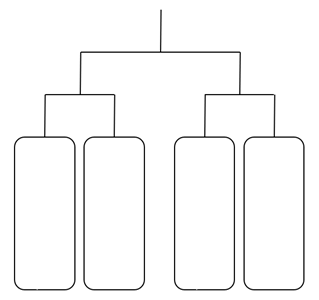
Aufgabe 5b (3 Punkte)
Ein Techniker stellt folgende Aussage in den Raum: „Wir haben ein RAID-1-System aufgesetzt, damit brauchen wir kein Backup mehr!“. Nehmen Sie begründet Stellung zu dieser Aussage.
Aufgabe 5c (6 Punkte)
Bei der Einrichtung des RAID-Systems für die Speicherung der Telemetriedaten stehen die RAID-Level in der Tabelle zur Diskussion. Für den Server stehen drei 3 TB- und zwei 6 TB-Festplatten zur Verfügung Es fehlen noch wichtige Eckdaten, um eine Entscheidung treffen zu können. Vervollständigen Sie die Tabelle unter Berücksichtigung der angegebenen Daten.
| RAID 0 | RAID 1 | RAID 5 | |
|---|---|---|---|
| Prinzip des RAID | |||
| Nettokapazität (mit Rechenweg) | |||
| Wie viele Festplatten müssen mindestens eingesetzt werden? | |||
| Wie viele Festplatten dürfen ohne Datenverlust ausfallen |
Beispiellösung zur Probearbeit
Aufgabe 1: Verbale Begründung & Auswahl eines IT-Systems (gesamt: 12 Punkte)
Aufgabe 1a (4 Punkte)
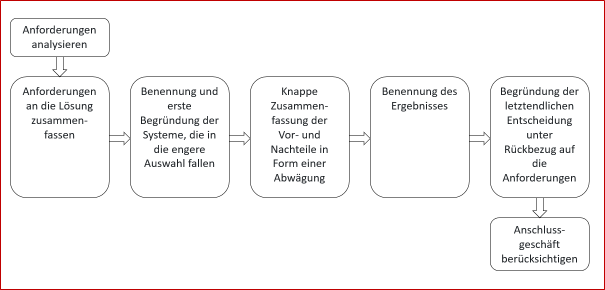
Aufgabe 1b (4 Punkte)
- Mobilität: Das Tablet-PC-System ist sehr mobil und kann leicht transportiert werden. Dies ist besonders wichtig für einen ESA-Mitarbeiter, der möglicherweise an verschiedenen Orten arbeiten muss, sowohl innerhalb als auch außerhalb des Büros. Das System ist leicht und einfach zu transportieren, was es dem Mitarbeiter ermöglicht, seine Arbeit nahtlos fortzusetzen.
- Lange Akkulaufzeit: Ein weiterer Vorteil eines Tablet-PCs ist, dass er in der Regel eine längere Akkulaufzeit hat als ein Laptop. Da der Mitarbeiter möglicherweise an Orten ohne direkten Zugang zu Stromquellen arbeitet, ist eine lange Akkulaufzeit ein entscheidendes Merkmal, um sicherzustellen, dass er seine Arbeit ohne Unterbrechungen fortsetzen kann. Mit einem Tablet-PC kann der Mitarbeiter den ganzen Tag arbeiten, ohne sich Gedanken über den Stromverbrauch machen zu müssen.
- Stifteingabe: Ein Tablet-PC ist oft mit einem Stift oder Eingabestift ausgestattet, der es dem Mitarbeiter ermöglicht, direkt auf dem Display zu schreiben oder zu zeichnen. Diese Funktion kann besonders nützlich sein, wenn der Mitarbeiter Diagramme, Skizzen oder Zeichnungen erstellen muss, um seine Arbeit zu erledigen.
- Großes Display: Ein Tablet-PC verfügt in der Regel über ein größeres Display als ein Smartphone, was es dem Mitarbeiter erleichtert, Dokumente oder andere Dateien zu lesen oder zu bearbeiten. Ein großes Display ist auch wichtig, wenn der Mitarbeiter mehrere Anwendungen oder Fenster gleichzeitig öffnen muss, um effektiv zu arbeiten.
- Microsoft Office: Tablet-PCs sind in der Regel mit Microsoft Office oder Microsoft 365 ausgestattet, was es dem Mitarbeiter ermöglicht, auf bekannten und leistungsfähigen Tools wie Word, Excel und PowerPoint zuzugreifen. Diese Anwendungen können auch über die Webanwendungen genutzt werden, was die Flexibilität und die Möglichkeit zur Zusammenarbeit mit anderen Kollegen erhöht.
- Speicherplatz: Tablet-PCs haben in der Regel einen ausreichenden Speicherplatz, um Daten, Dateien und Anwendungen zu speichern, die der Mitarbeiter benötigt. In der Regel bieten sie auch die Möglichkeit, den Speicherplatz durch eine SD-Karte oder ein anderes externes Speichermedium zu erweitern, was dem Mitarbeiter noch mehr Flexibilität bei der Speicherung seiner Daten gibt.
Aufgabe 1c (4 Punkte)
- Mobilität: Im Vergleich zu einem Tablet-PC ist ein Laptop weniger mobil. Laptops sind schwerer und größer als Tablets und können auf Reisen oder bei der Arbeit an verschiedenen Orten unhandlich sein.
- Akkulaufzeit: Obwohl die meisten Laptops heutzutage eine anständige Akkulaufzeit haben, ist sie oft kürzer als die eines Tablet-PCs. Eine lange Akkulaufzeit ist jedoch wichtig, insbesondere wenn der Mitarbeiter an Orten ohne Stromversorgung arbeitet.
- Stifteingabe: Einige Laptops haben einen Touchscreen, aber nur wenige sind mit einem Stift oder Eingabestift ausgestattet. Dies ist ein Nachteil, wenn der Mitarbeiter Zeichnungen oder Notizen erstellen muss.
- Displaygröße: Obwohl es viele Laptops mit einem Display von mehr als 10 Zoll gibt, ist die Größe und das Gewicht des Laptops oft ein Kompromiss zwischen Portabilität und Displaygröße. Ein großer Laptop kann unhandlich sein und weniger tragbar.
- Microsoft Office: Einige Laptops haben Microsoft Office bereits vorinstalliert, aber oft sind es nur Testversionen. Eine vollständige Version von Microsoft Office kann auch zusätzliche Kosten verursachen, was für den ESA-Mitarbeiter möglicherweise nicht akzeptabel ist.
- Speicherplatz: Ein Laptop mit einer ausreichenden Speicherkapazität kann teurer sein als ein Tablet-PC mit vergleichbarer Speicherkapazität. Es ist auch schwieriger, den Speicherplatz auf einem Laptop zu erweitern, da dies in der Regel nur durch den Austausch der Festplatte oder den Anschluss eines externen Speichermediums möglich ist.
Aufgabe 2: Rechnerarchitekturen (gesamt: 5 Punkte)
- B
- A
- B oder C
- A
- A
Aufgabe 3: Übertragung von Daten (gesamt: 12 Punkte)
Aufgabe 3a (4 Punkte)
\(\text{Übertragungsgeschwindigkeit} = \frac{\text{Dateigröße}}{\text{Übertragungsdauer}} = \frac{650\,\text{MiB}\,\cdot\,1.024^2\,\cdot\,8}{(10\,\cdot\,60^2+47\,\cdot\,60+24)\,\cdot\,1.000} = 140,37\,\text{kbit/s}\)
Aufgabe 3b (4 Punkte)
\(\text{Übertragungsdauer} = \frac{\text{Dateigröße}}{\text{Übertragungsgeschwindigkeit}} = \frac{650\,\text{MiB}}{50\,\text{Mbit/s}} = \frac{650\,\cdot\,1.024^2\,\cdot\,8}{1.000^2\,\cdot\,50} = \frac{5.452,60\,\text{Mbit}}{50\,\text{Mbit/s}} = 109,05\,\text{s} = 1\,\text{Min}\, 50\,\text{Sek}\)
Aufgabe 3c (4 Punkte)
\(\text{Datenmenge} = \text{Übertragungsgeschwindigkeit}\,\cdot\,\text{Übertragungsdauer} = \frac{500\,\text{Kbit/s}\,\cdot\,(4\,\cdot\,60^2+30\,\cdot\,60)\,\text{s}\,\cdot\,1.000}{1.024^3\,\cdot\,8} = 0,94\,\text{GiB}\)
Aufgabe 4: Bild- und Videogrößen berechnen (gesamt: 10 Punkte)
Aufgabe 4a (6 Punkte)
\(297\,\text{mm} = 29,7\,\text{cm} → 11,69\,\text{Inch}\,\cdot\,400\,\text{dpi} = 4.676\,\text{px}\) \(210\,\text{mm} = 21,0\,\text{cm} → 8,27\,\text{Inch}\,\cdot\,400\,\text{dpi} = 3.308\,\text{px}\)
\(\text{Dateigröße} = \frac{4.676\,\cdot\,3.308\,\text{px}\,\cdot\,3\,\text{Kanäle}\,\cdot\,8\,\text{Bit/Kanal}\,\cdot\,10\,\text{Seiten}}{1.000^2\,\cdot\,8} = 464,05\,\text{MB}\)
Aufgabe 4b (4 Punkte)
\(\text{Dateigröße} = \frac{2.048\,\cdot\,2.048\,\text{px}\,\cdot\,3\,\text{Kanäle}\,\cdot\,10\,\text{Bit/Kanal}\,\cdot\,2\,\cdot\,60\,\text{s}\,\cdot\,3\,\text{fps}}{1.024^2\,\cdot\,8} = 5.400,00\,\text{MiB}\)
Aufgabe 5: RAID-Level unterscheiden (gesamt: 11 Punkte)
Aufgabe 5a (2 Punkte)
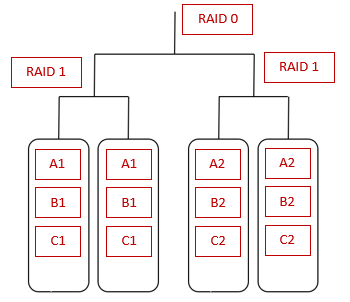
Aufgabe 5b (3 Punkte)
Es ist immer noch wichtig, Backups von wichtigen Daten durchzuführen, auch wenn ein RAID-1-System vorhanden ist. Ein RAID-1-System bietet zwar eine gute Ausfallsicherheit, aber es schützt nicht vor allen Arten von Datenverlusten. Wenn zum Beispiel Daten durch menschliches Versagen oder durch eine Cyberattacke verloren gehen, wird das RAID-1-System die Datenverluste nicht verhindern oder beheben können. Ein Backup-System bietet eine zusätzliche Ebene der Datensicherheit, indem es eine Kopie der Daten an einem anderen Ort speichert, um sicherzustellen, dass sie im Falle eines Datenverlusts wiederhergestellt werden können.
Aufgabe 5c (6 Punkte)
| RAID 0 | RAID 1 | RAID 5 | |
|---|---|---|---|
| Prinzip des RAID | Striping | Mirroring | Striping mit Parity |
| Nettokapazität (mit Rechenweg) | \(5\,\cdot\,3\,\text{TB} = 15\,\text{TB}\) | \(1\,\cdot\,3\,\text{TB} = 3\,\text{TB}\) | \(5\,\cdot\,3\,\text{TB} - 1\,\cdot\,3\,\text{TB} = 12\,\text{TB}\) |
| Wie viele Festplatten müssen mindestens eingesetzt werden? | 2 | 2 | 3 |
| Wie viele Festplatten dürfen ohne Datenverlust ausfallen | 0 | alle bis auf eine (= 4) | 1 |
Podcastempfehlungen
IT-Berufe-Podcast #179 - RAID - Redundant Array of Independent Disks
https://it-berufe-podcast.de/raid-redundant-array-of-independent-disks-it-berufe-podcast-179/
IT-Berufe-Podcast #178 - Datensicherung (Backup)
https://it-berufe-podcast.de/datensicherung-backup-it-berufe-podcast-178/
IT-Berufe-Podcast #157 - Datenschutz vs. Datensicherheit vs. Datensicherung
https://it-berufe-podcast.de/datenschutz-vs-datensicherheit-vs-datensicherung-it-berufe-podcast-157/
Zusatzmaterial
| ISA Kompetenzen | Studiflix Lernvideos | YouTube Herr-NM |
|---|---|---|
 |
 |
 |
| Zu diesem Kapitel gibt es ISA-Kompetenzen, die zur Bearbeitung freigegeben sind. | Auf Studyflix finden Sie Lernvideos zum Thema "Elektrotechnik". | Auf dem YouTube-Kanal Herr-NM finden Sie alle Videos aus dem Informationsmaterial in diesem Kapitel. |
| zum ISA-Kurs | zur Zusammenstellung | zum Kanal |
Lernstrategien & Werkzeuge
Lernen mit Spaced Repitition
Spaced Repitition ist eine Lernstrategie, bei der mit Karteikarten gelernt wird. Diese werden nach einem bestimmten Schema wiederholt. Einfache Karten kommen dabei seltener vor, schwierige werden in kürzeren Abständen wiederholt. Hierfür gibt es tolle Tools / Apps, die das Lernen unterstützen. Hier ein kurzes Infovideo:
Software & App - Anki zum Lernen mit der Spaced Repitition Methode
GitHub
GitHub.io - LF2-Kurs als MkDocs-Variante
https://herr-nm.github.io/MMBbS_FISI_LF02/
Lizenz

Der FISI LF02 Kurs von André Neumann ist lizenziert unter einer Creative Commons Namensnennung - Nicht-kommerziell - Weitergabe unter gleichen Bedingungen 4.0 International Lizenz. Fragen, Hinweise etc. an neumann@mmbbs.de.